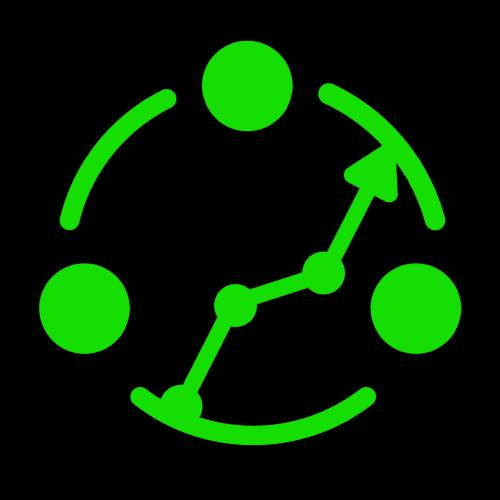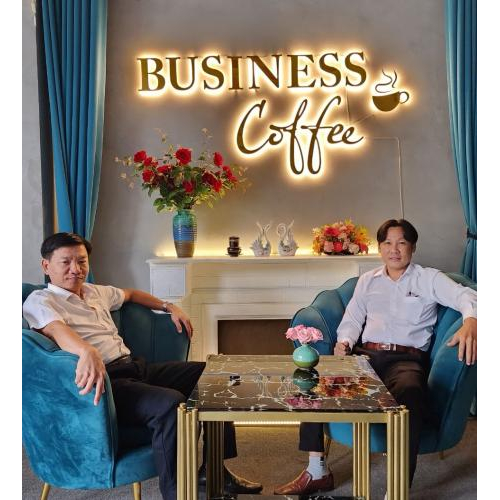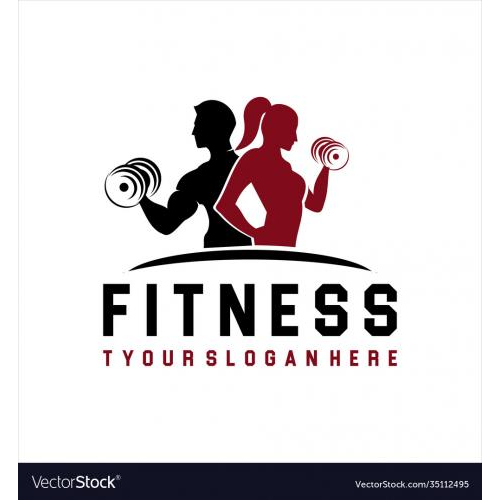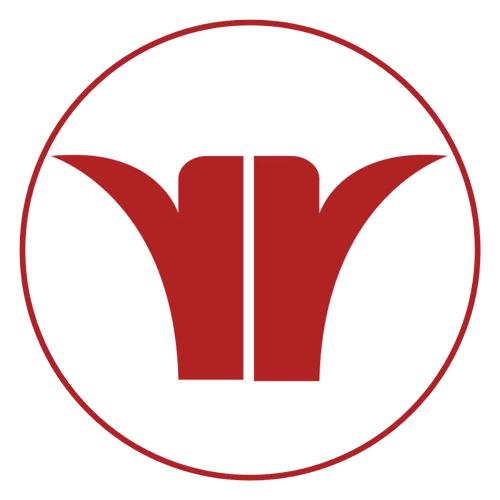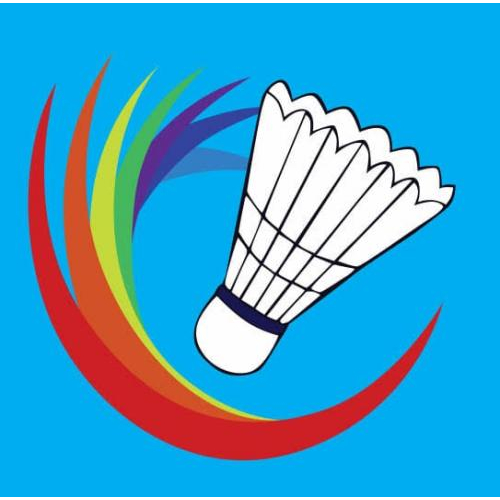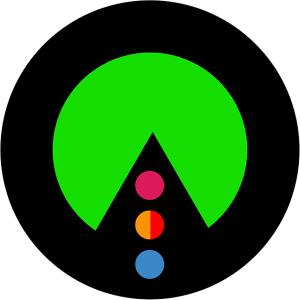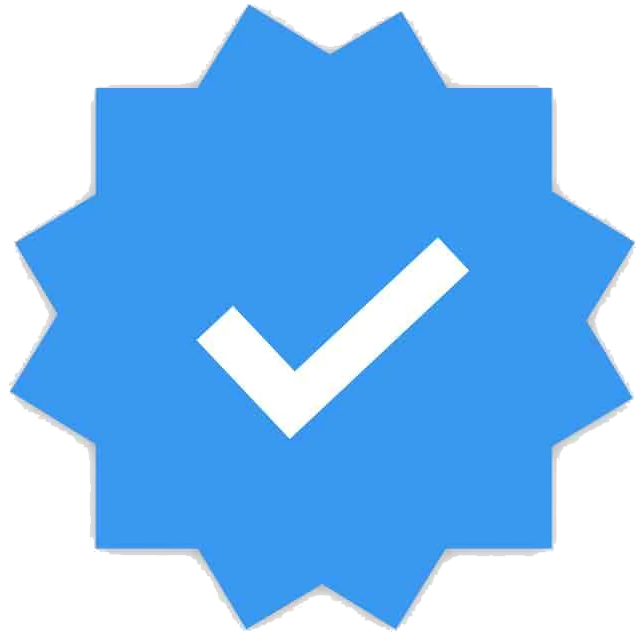Khám Phá Giao Diện Google AI Studio: Chi Tiết Từng Khu Vực Làm Việc
Bạn đã thành công truy cập vào Google AI Studio! Bước tiếp theo là làm quen với "ngôi nhà" này – giao diện người dùng trực quan của nó. Việc hiểu rõ từng khu vực sẽ giúp bạn khai thác công cụ một cách hiệu quả và tự tin hơn. Bài viết này sẽ dẫn bạn đi một vòng khám phá giao diện Google AI Studio, chỉ ra chức năng của từng phần để bạn có thể bắt đầu làm việc ngay lập tức.
Tổng quan giao diện Google AI Studio
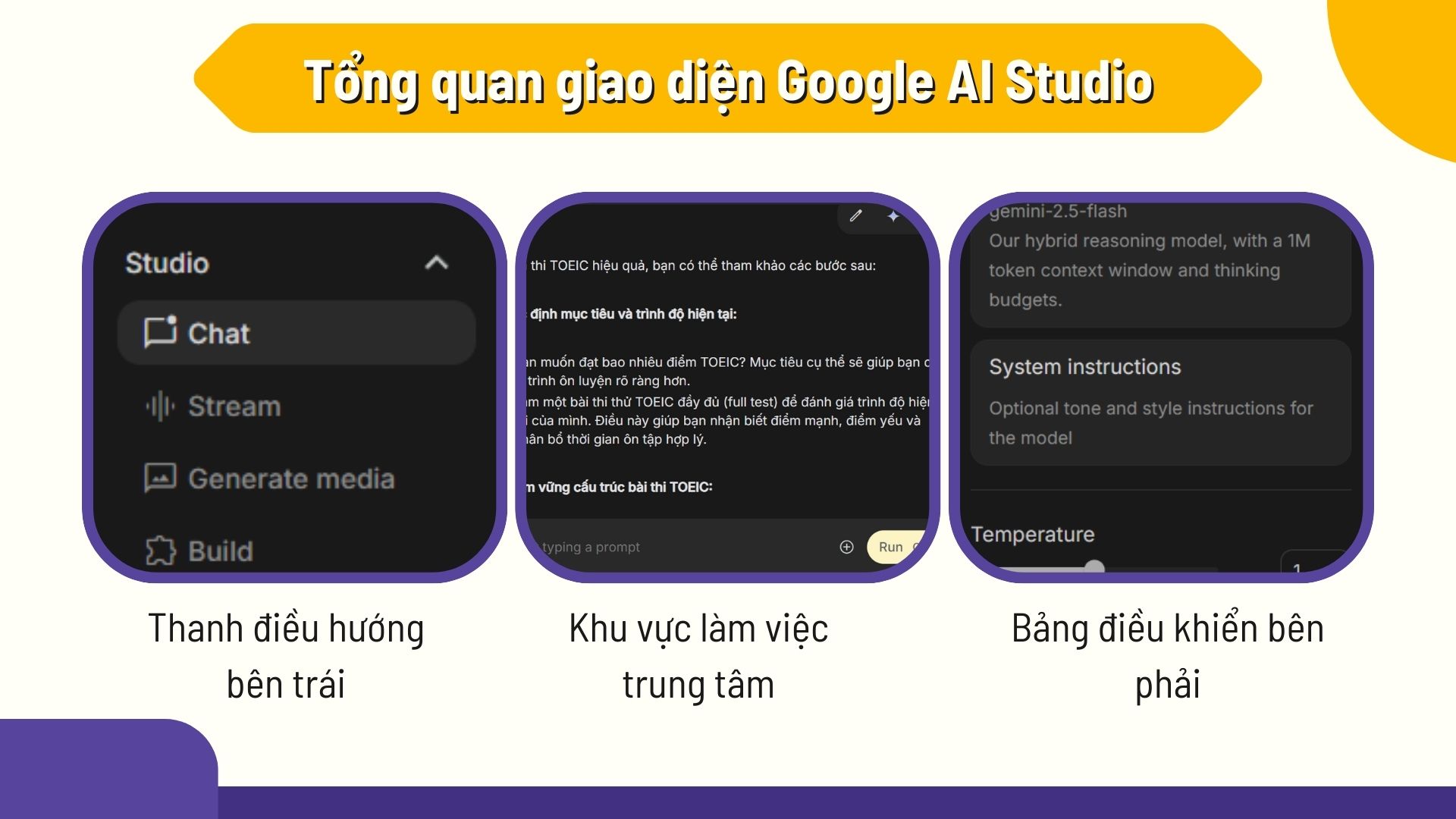
Giao diện Google AI Studio được thiết kế trực quan, chia thành ba khu vực chính:
- Thanh điều hướng bên trái:Nơi bạn chọn các chế độ làm việc chính và truy cập lịch sử.
- Khu vực làm việc trung tâm:Nơi bạn nhập liệu (prompt) và xem kết quả từ AI.
- Bảng điều khiển bên phải:Chứa các tham số để tùy chỉnh hành vi của mô hình AI.
Thanh điều hướng và khu vực làm việc chính
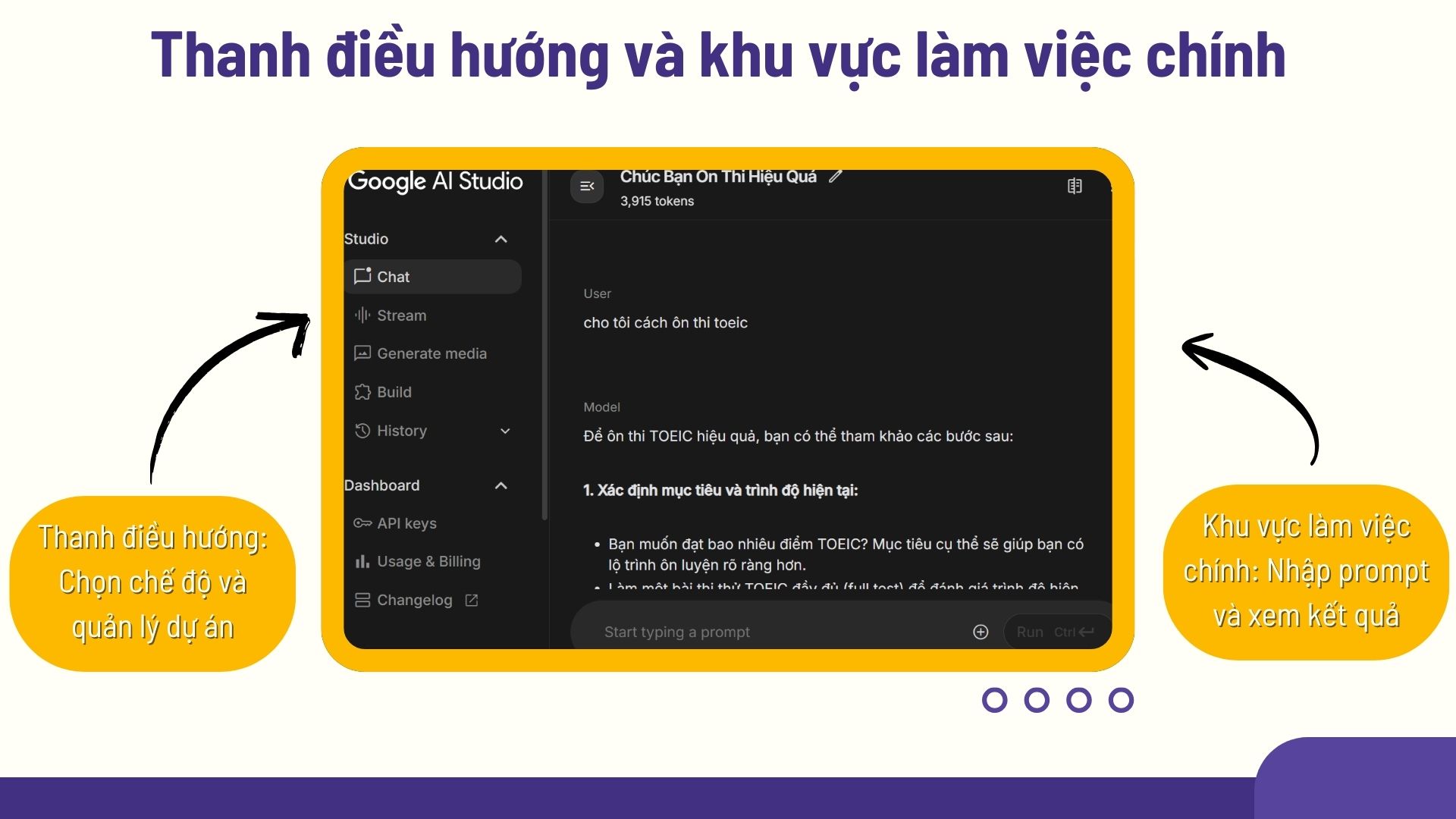
Khu vực này bao gồm thanh điều hướng ở bên trái và không gian tương tác chính giữa màn hình, nơi mọi hoạt động AI diễn ra.
Thanh điều hướng: Chọn chế độ và quản lý dự án
Thanh điều hướng bên trái giúp bạn lựa chọn cách bạn muốn tương tác với AI:
- Chat:Tạo các cuộc trò chuyện tương tác, đối thoại với mô hình Gemini.
- Stream:Nhận phản hồi từ AI theo từng phần, hiển thị theo thời gian thực.
- Generate media:Tải lên hình ảnh/video và yêu cầu mô hình Gemini Vision phân tích.
- Build:Khởi tạo các loại prompt mới (ví dụ: Text Prompt, Chat Prompt) để xây dựng nội dung.
- History:Xem lại và quản lý lịch sử các dự án, prompt đã thực hiện trước đó.
Khu vực làm việc chính: Nhập prompt và xem kết quả
Đây là nơi bạn tương tác trực tiếp với mô hình AI:
- Ô nhập liệu Prompt:Bạn nhập các câu lệnh, câu hỏi hoặc hướng dẫn của mình cho AI.
- Khu vực hiển thị kết quả:Phản hồi của mô hình AI sẽ xuất hiện ở đây sau khi bạn gửi prompt, có thể là văn bản, mô tả hình ảnh hoặc nội dung được tạo ra.
Bảng điều khiển tham số và cài đặt mô hình
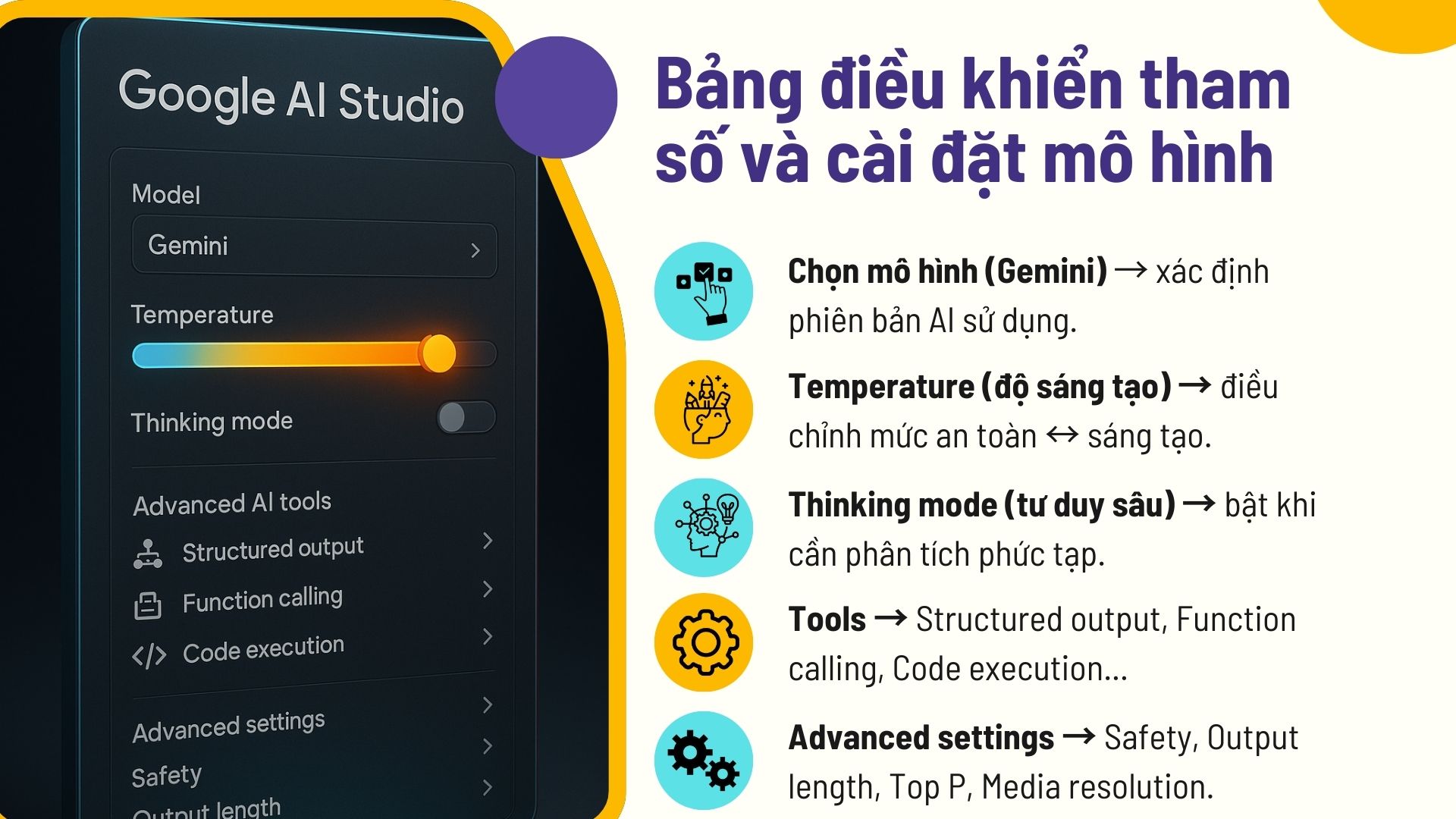
Nằm ở phía bên phải màn hình, bảng điều khiển này là nơi bạn tinh chỉnh cách mô hình AI hoạt động, giúp bạn kiểm soát "tính cách" và "phong cách" của phản hồi.
- Mô hình Gemini:Hiển thị mô hình AI đang được sử dụng (ví dụ: Gemini 2.5 Flash).
- System instructions:Cung cấp hướng dẫn tổng quát về tông giọng hoặc phong cách mà AI nên tuân theo.
- Temperature (Nhiệt độ):Thanh trượt điều chỉnh mức độ sáng tạo/ngẫu nhiên của phản hồi (thấp = an toàn, cao = sáng tạo).
- Media resolution:Chọn độ phân giải cho dữ liệu hình ảnh/video đầu vào.
- Thinking mode:Kích hoạt chế độ để AI dành nhiều thời gian hơn cho suy luận phức tạp.
- Tools (Công cụ):Các tùy chọn nâng cao như Structured output (đầu ra có cấu trúc), Code execution (thực thi mã), Function calling (gọi hàm), Grounding with Google Search (tìm kiếm Google để có thông tin cập nhật), và URL context (cung cấp URL làm ngữ cảnh).
- Safety settings:Điều chỉnh mức độ nhạy cảm của AI với nội dung có thể không an toàn.
- Output length:Giới hạn độ dài tối đa của phản hồi AI.
- Top P:Tham số điều khiển phạm vi lựa chọn từ ngữ của AI, ảnh hưởng đến sự đa dạng của kết quả.
Dashboard: Các tùy chọn quản lý bổ sung
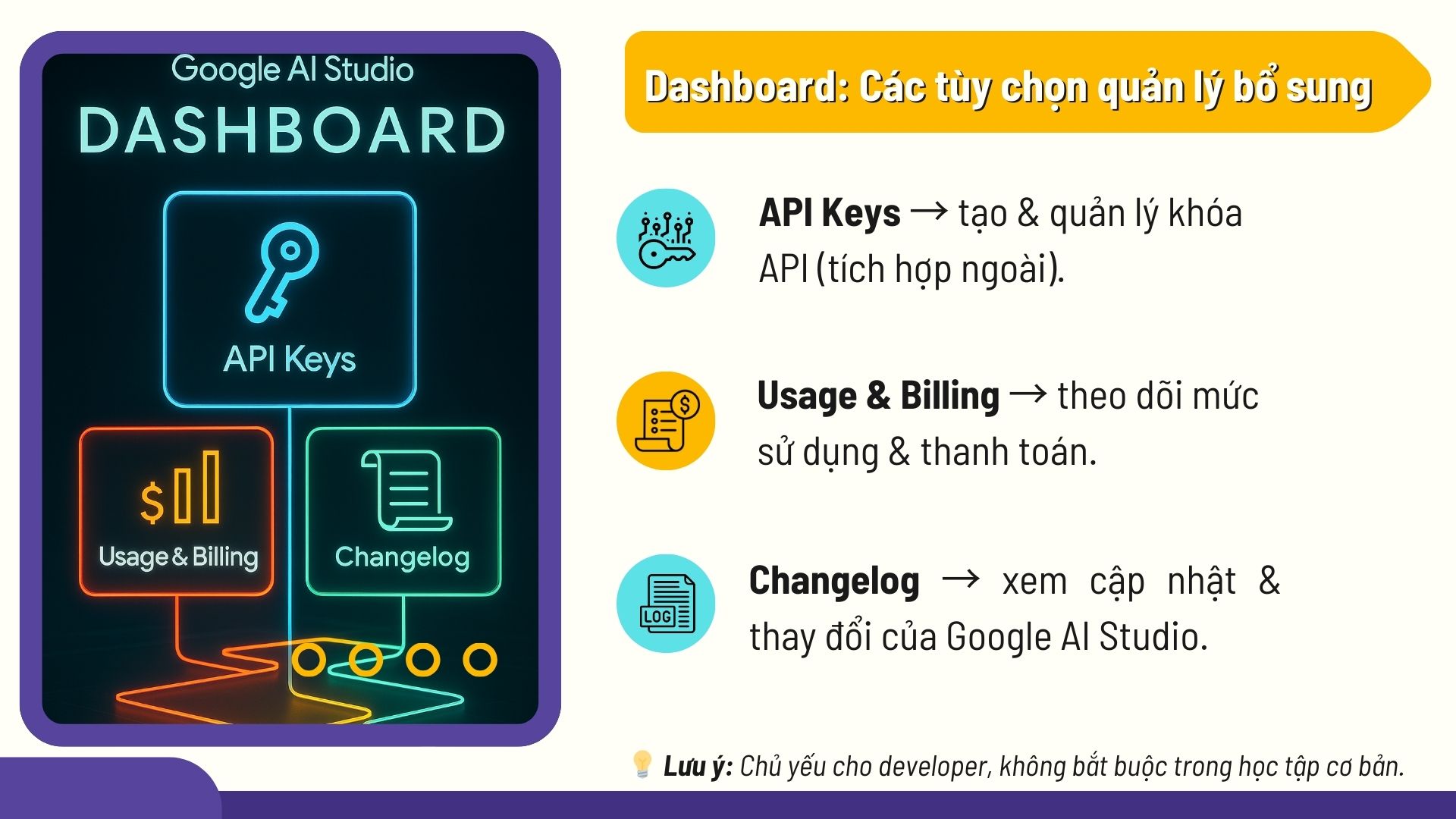
Phía dưới thanh điều hướng chính, mục "Dashboard" cung cấp các thông tin và tùy chọn quản lý không trực tiếp liên quan đến việc tạo prompt:
- API keys:Nơi bạn có thể tạo và quản lý các khóa API để tích hợp mô hình Gemini vào các ứng dụng bên ngoài (nằm ngoài phạm vi khóa học này).
- Usage & Billing:Để theo dõi mức sử dụng tài nguyên và quản lý thông tin thanh toán (chỉ khi bạn vượt quá giới hạn miễn phí và đã kích hoạt thanh toán).
- Changelog:Nhật ký các thay đổi và cập nhật của Google AI Studio.
Lưu ý quan trọng: Đối với khóa học này, chúng ta sẽ tập trung vào việc sử dụng trực tiếp các tính năng trong phần "Studio" (Chat, Generate media, Build, History) và bảng điều khiển tham số mô hình. Các mục trong "Dashboard" chủ yếu dành cho các nhà phát triển và việc tích hợp chuyên sâu, không bắt buộc cho quá trình học tập và sử dụng cơ bản trên giao diện.
Bắt đầu hành trình AI của bạn trên Google AI Studio
Bạn đã có một cái nhìn tổng thể về các khu vực làm việc chính trên giao diện Google AI Studio. Giờ đây, bạn đã sẵn sàng khám phá từng chức năng này một cách chi tiết hơn. Ở bài tiếp theo, chúng ta sẽ đi sâu vào các mô hình Gemini – trái tim của Google AI Studio – để hiểu rõ hơn về sức mạnh đa phương thức của chúng.
Bài viết trước: Bước Đầu Tiên: Tạo Tài Khoản Và Truy Cập Google AI Studio
Bài viết tiếp theo: Tìm Hiểu Các Mô Hình Gemini Trong Google AI Studio: Sức Mạnh Đa Phương Thức
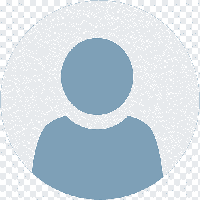







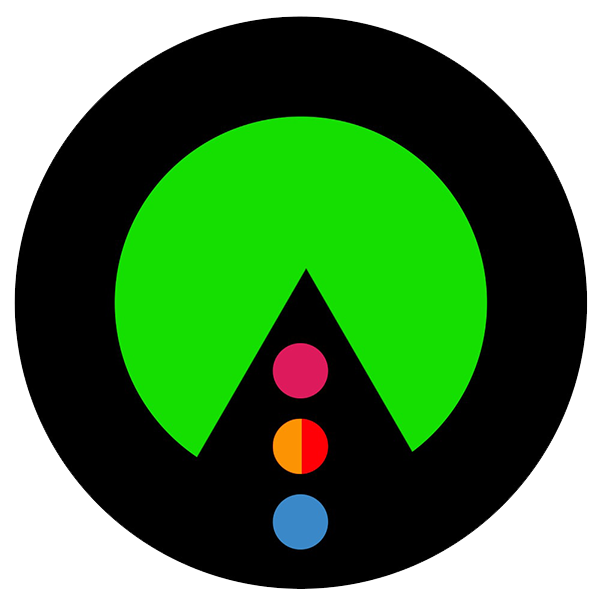

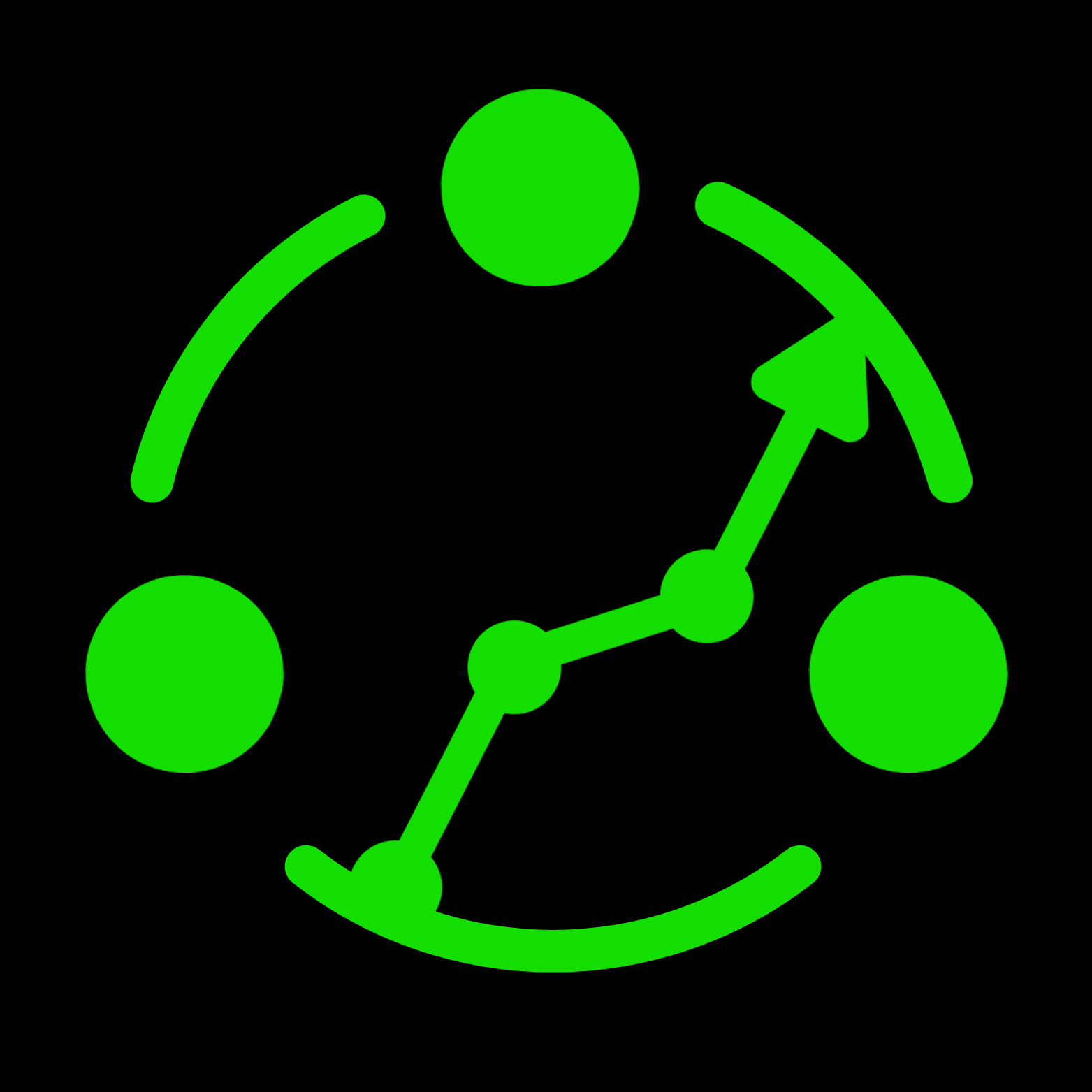


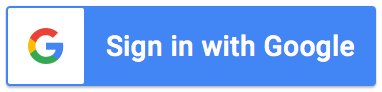











.png)
.png)
.png)

.png)










.png)
.png)
.png)

.png)





























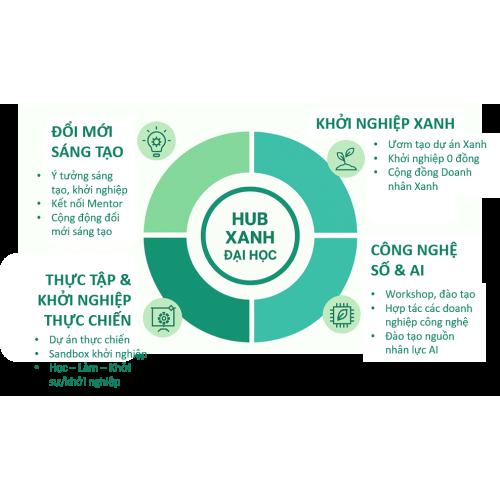























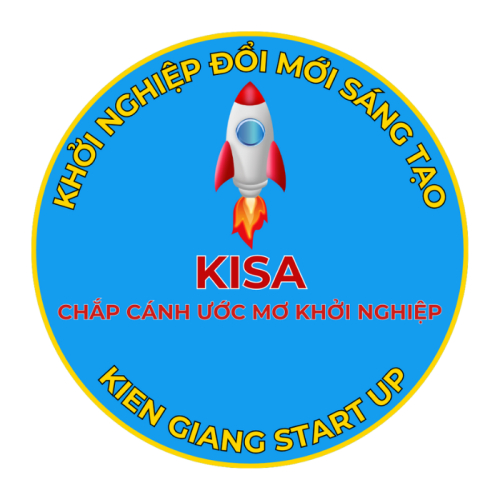














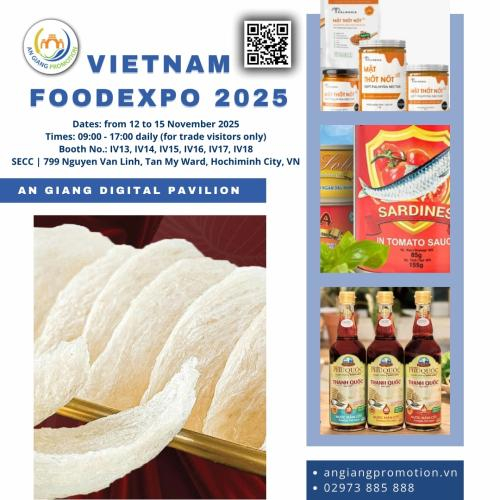





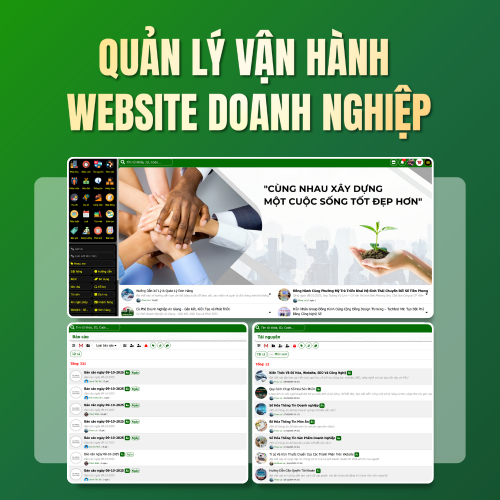



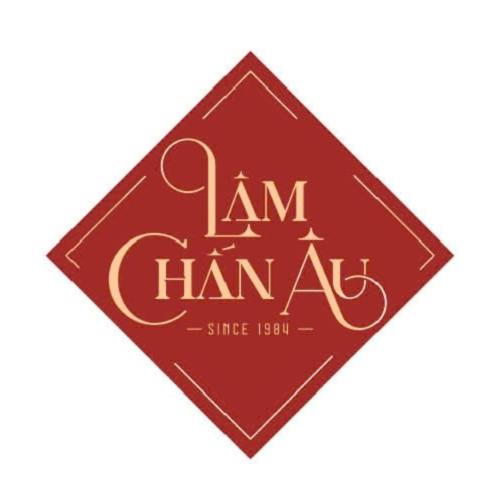














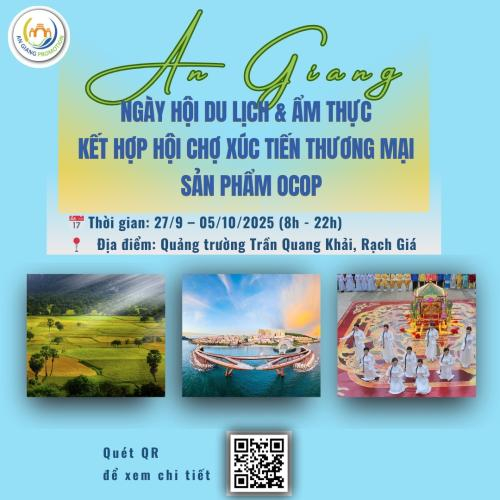
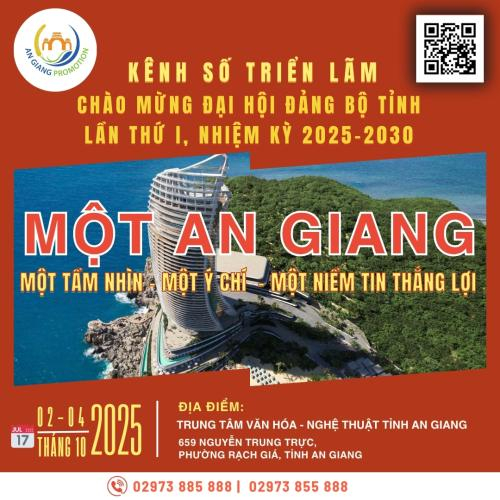

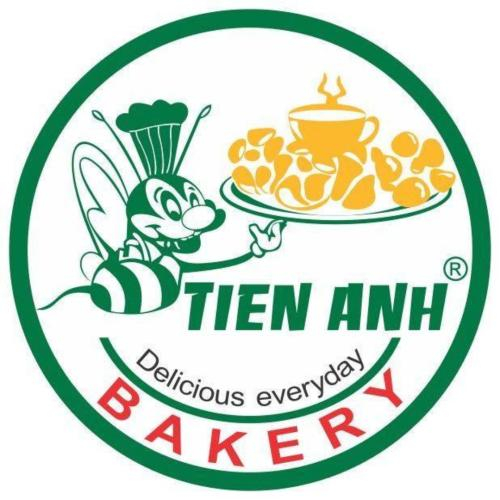


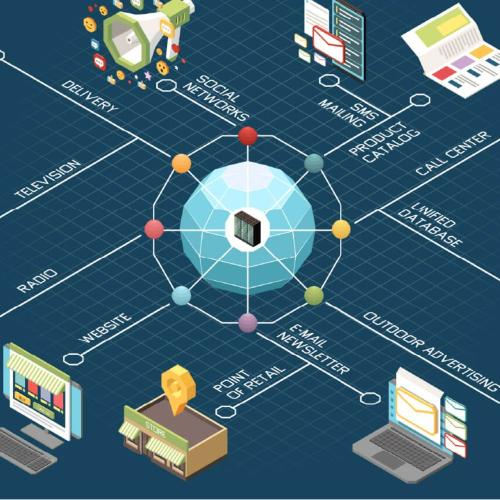

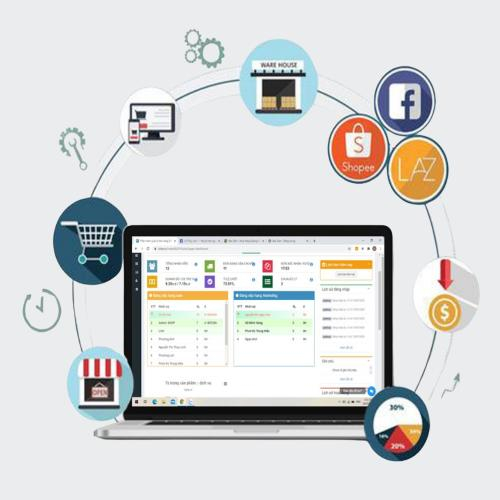



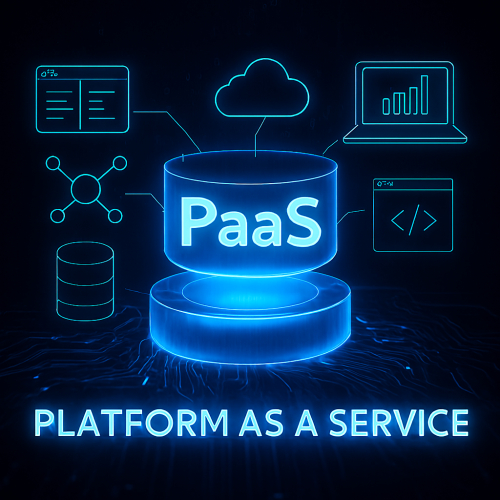

























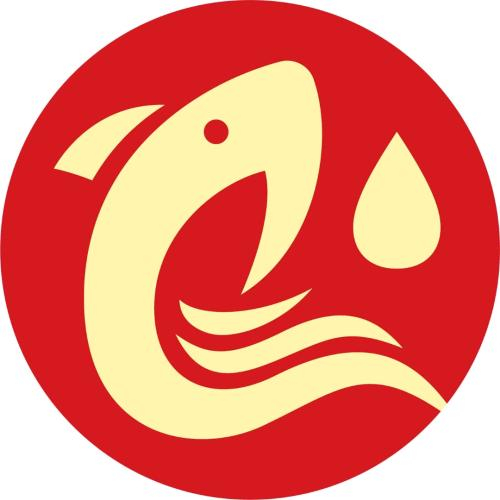








.jpg)
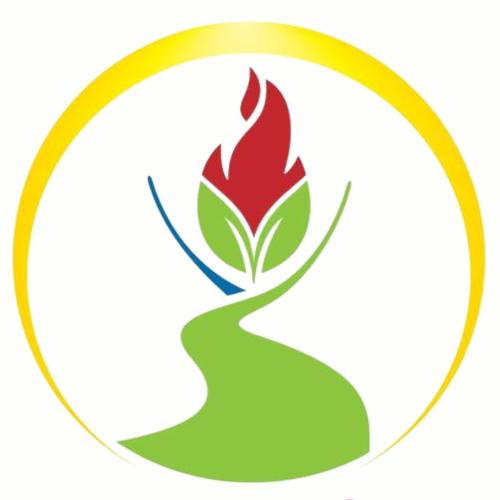

.jpg)

.jpg)


.jpg)









.jpg)






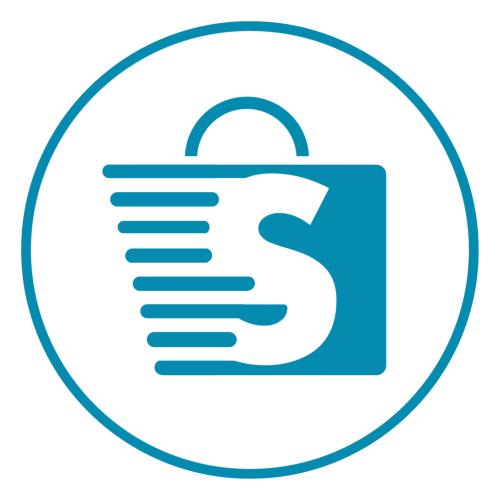








.jpg)









.png)

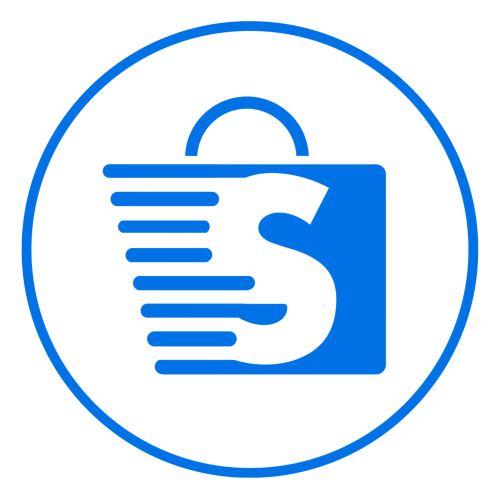
.png)
.png)
.png)
.png)
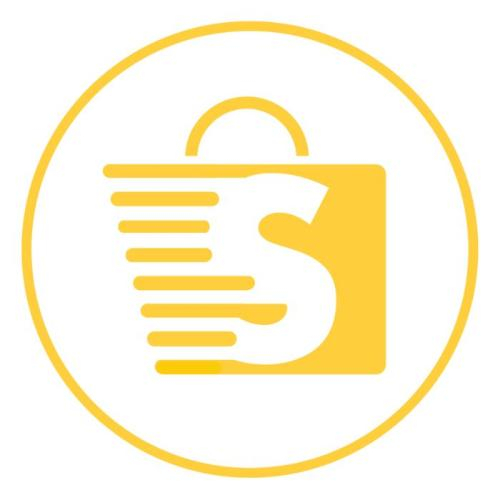
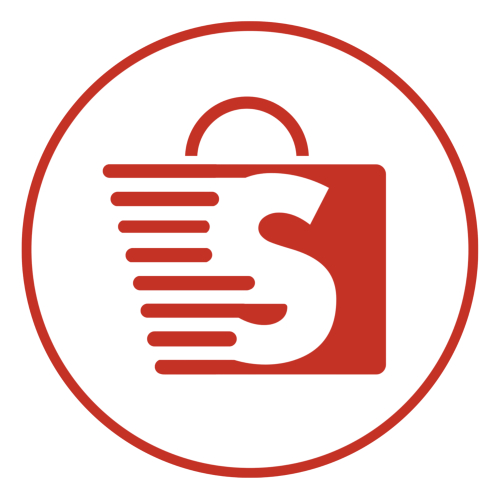
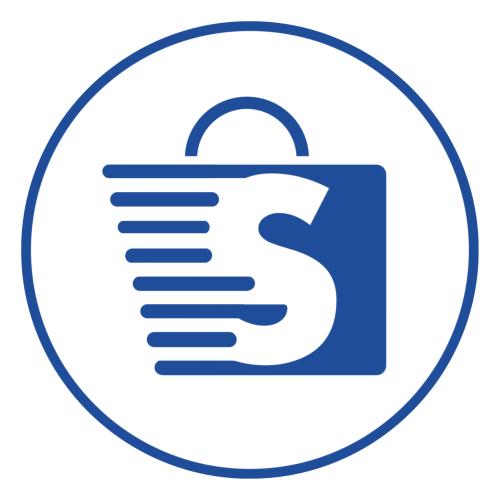

.png)
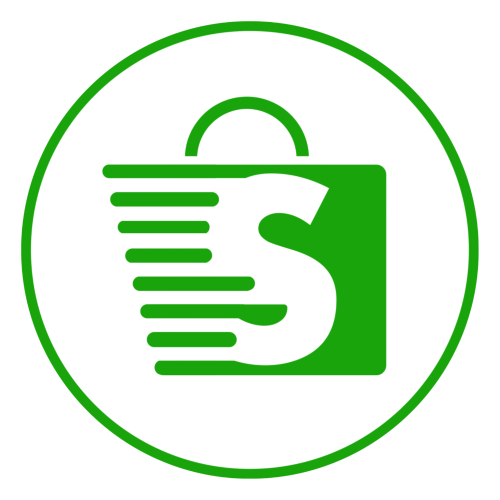


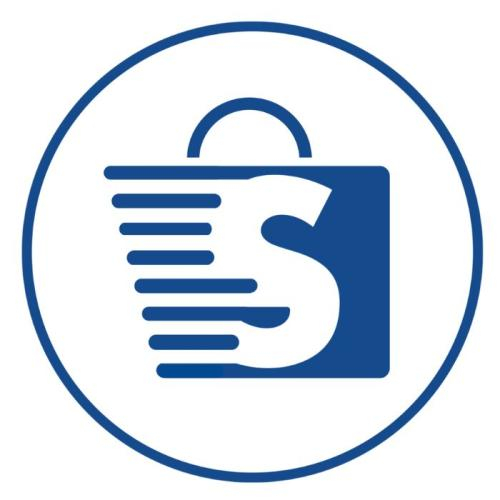

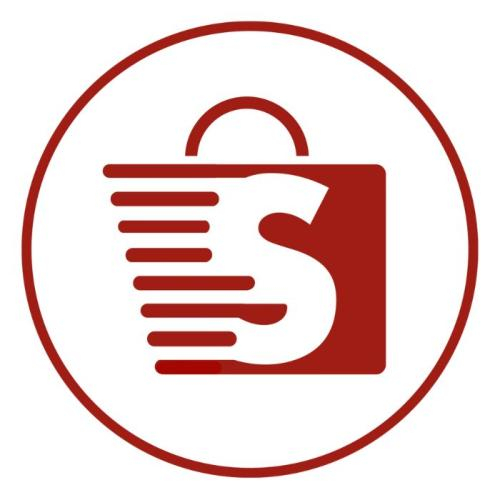

.png)
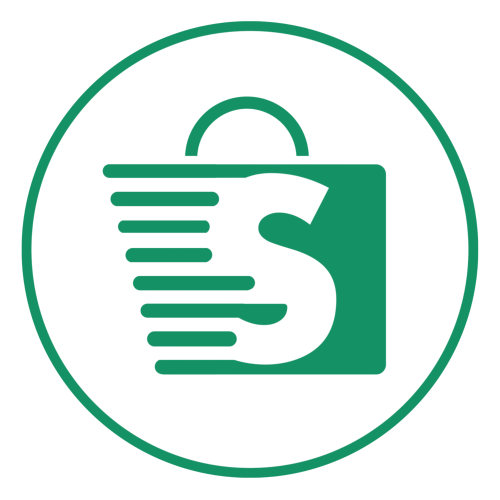
.png)

.png)
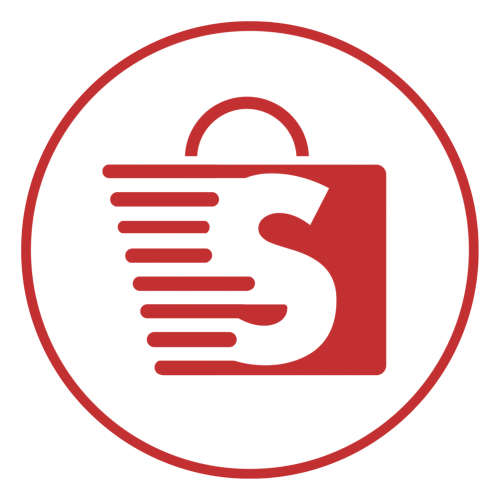
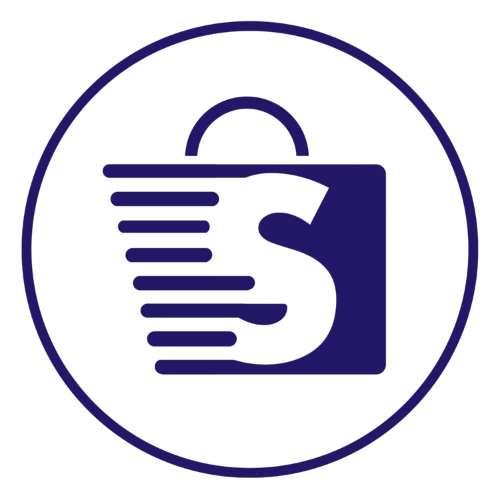
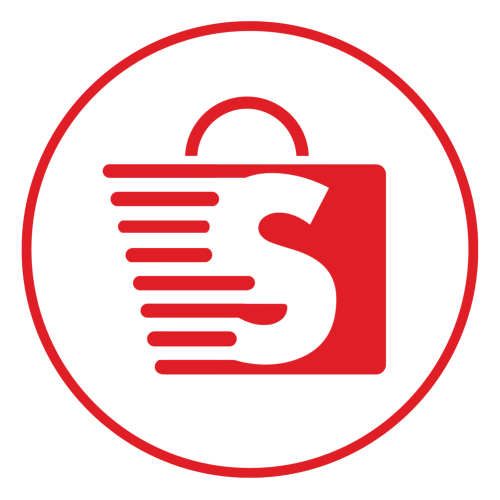
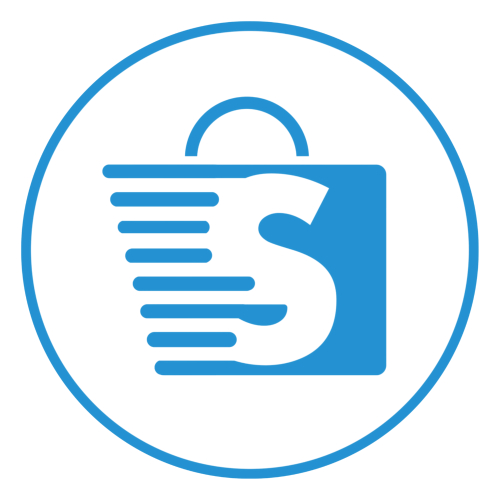
.png)

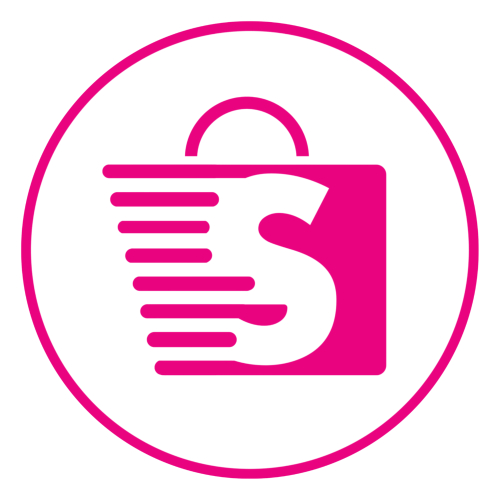
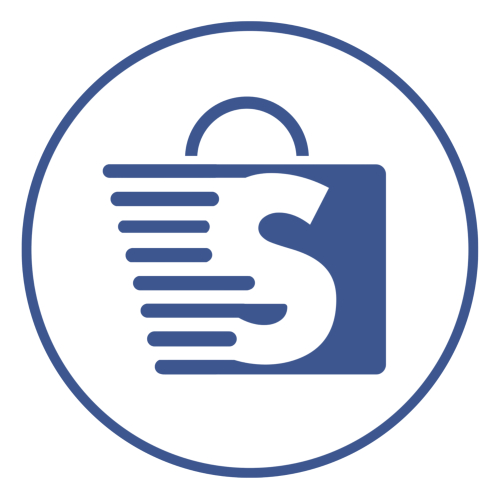
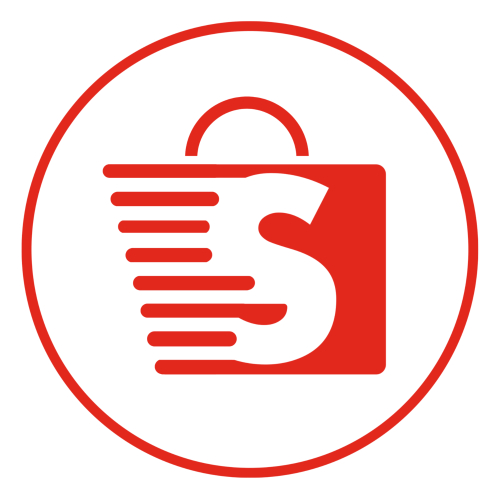
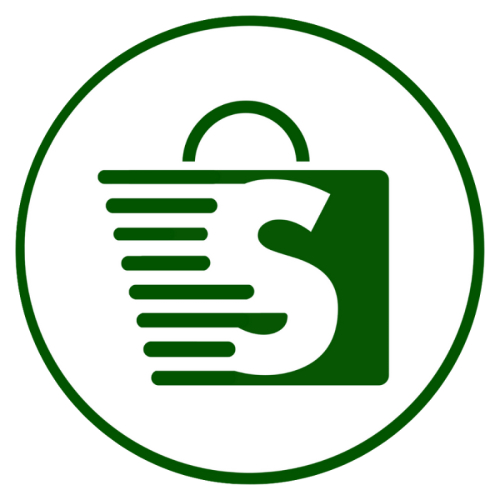









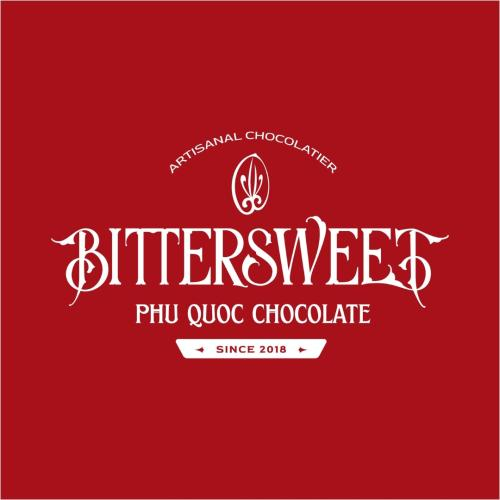











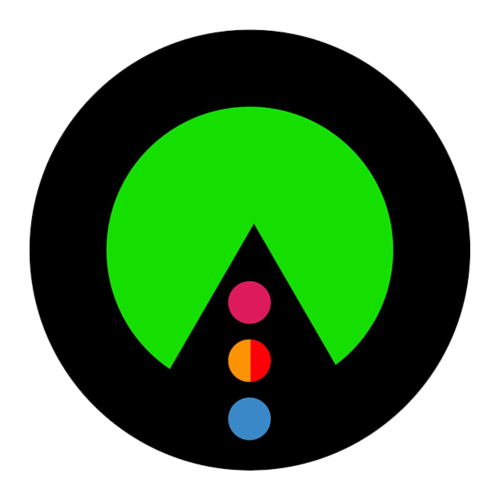


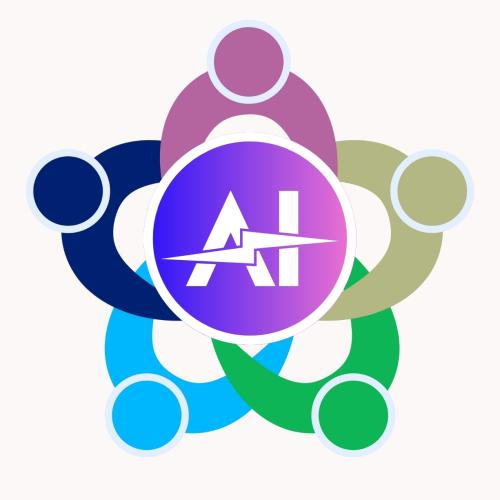





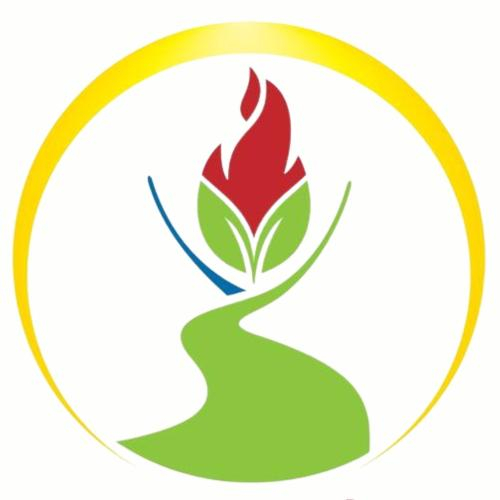
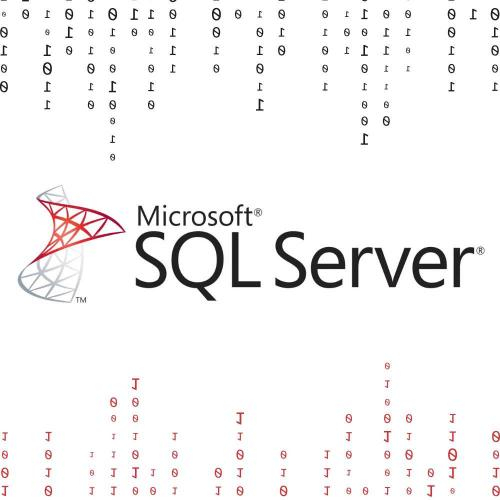

.jpg)


.jpg)

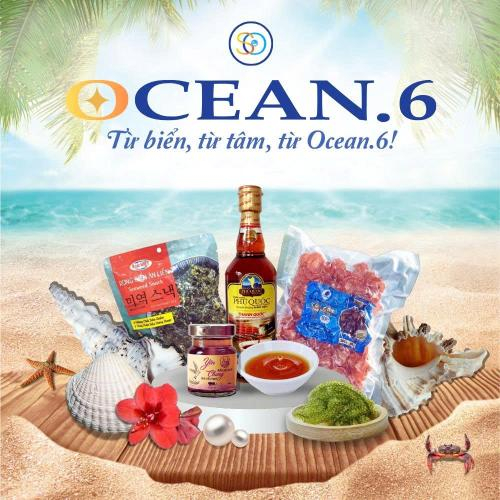






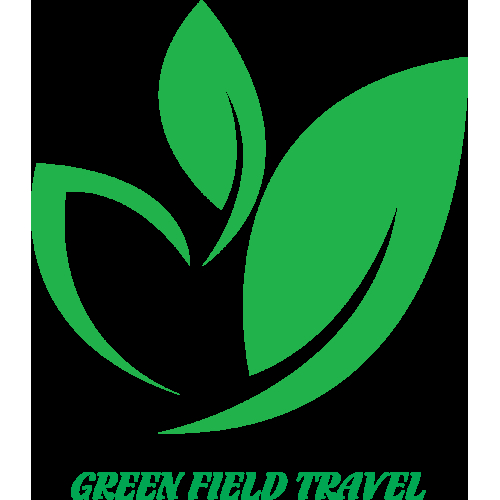



















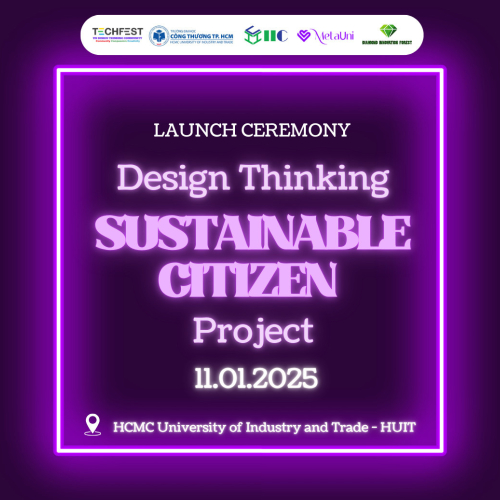
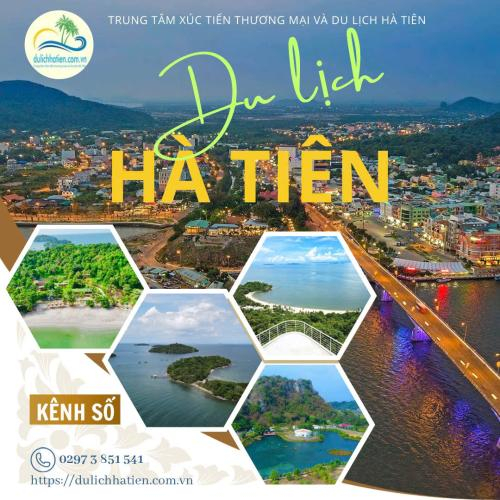




























.png)









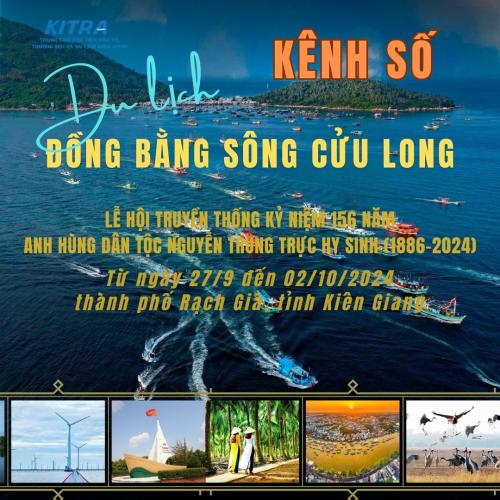






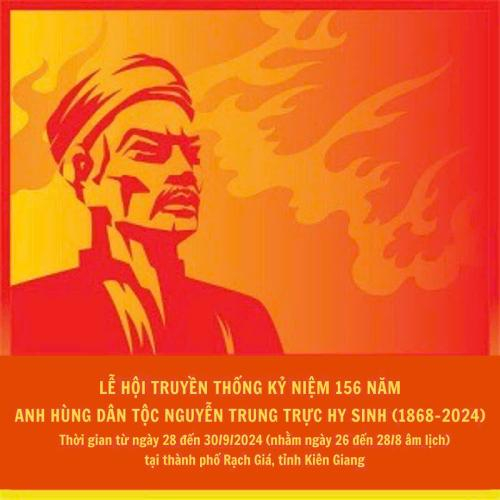





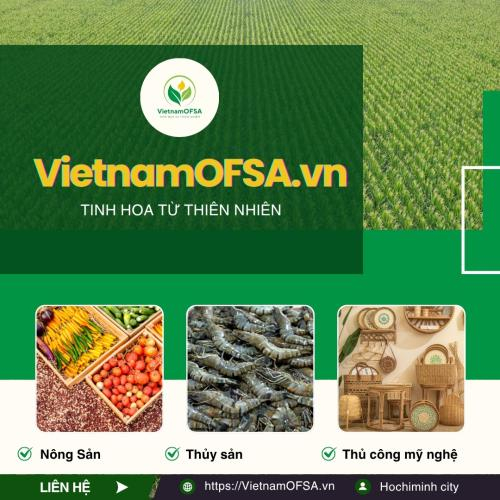


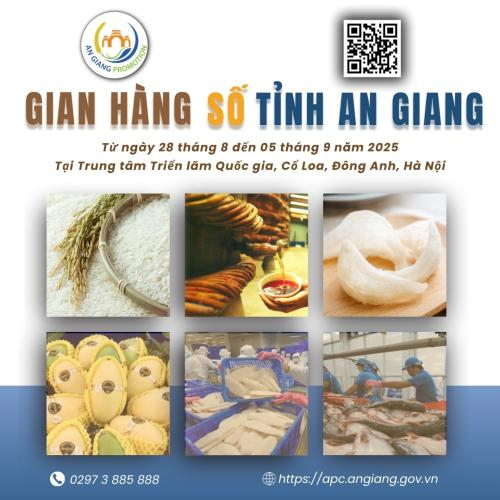


















.png)







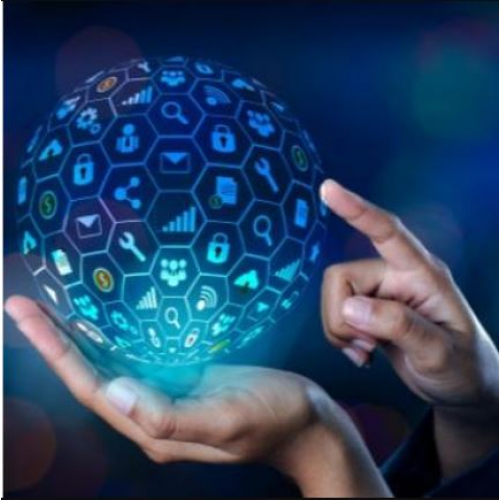

.jpg)






















.png)











![[WS13] NB // MC - Làm chủ sân khấu](https://netid.vn/datafiles/18/2023-11/thumbs-56502092-IMG_1068.jpeg)
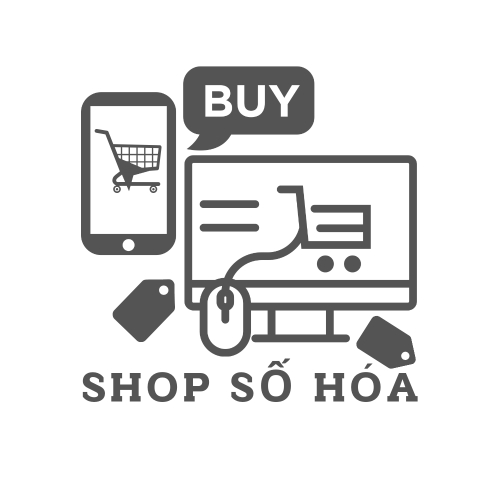
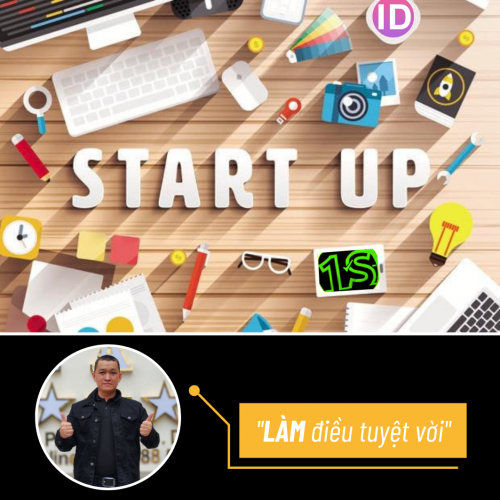

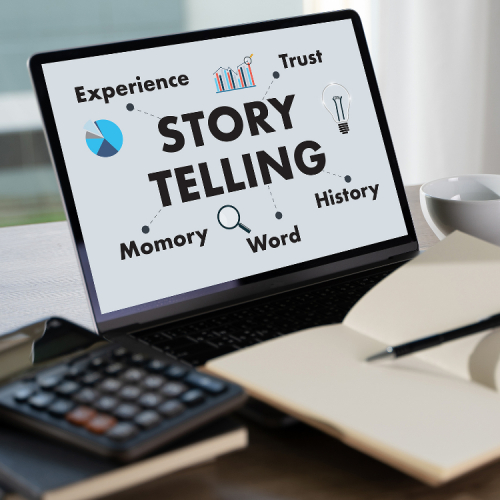






.png)
.png)
.png)



























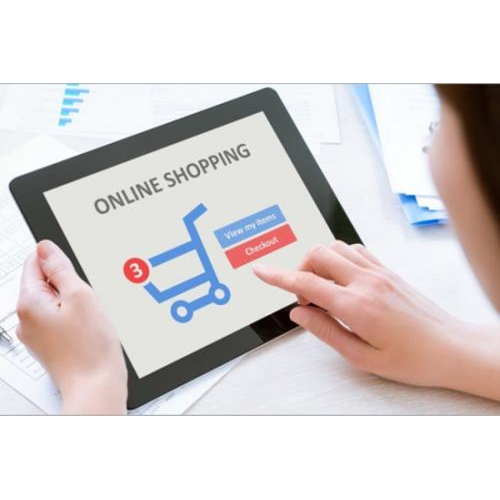


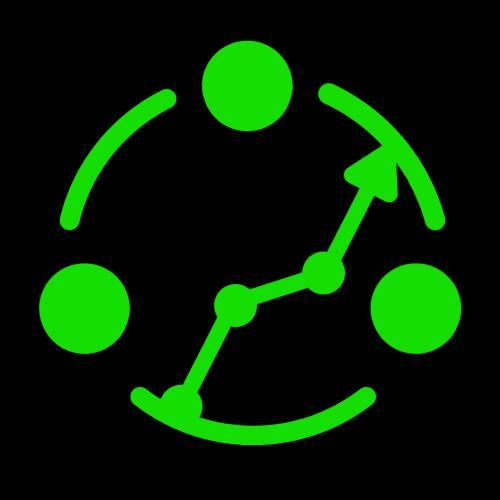



 of thông bao.jpg)